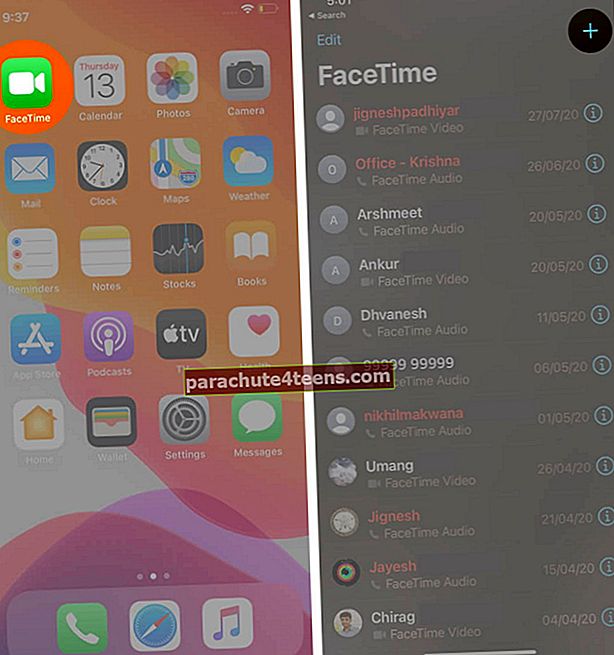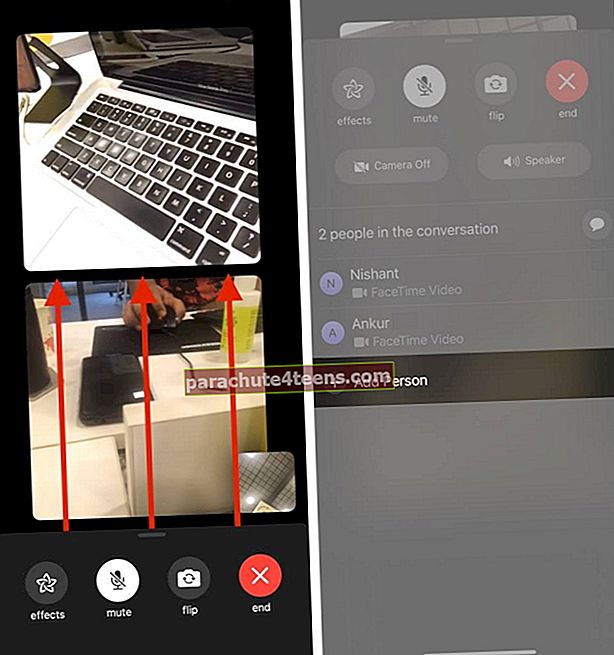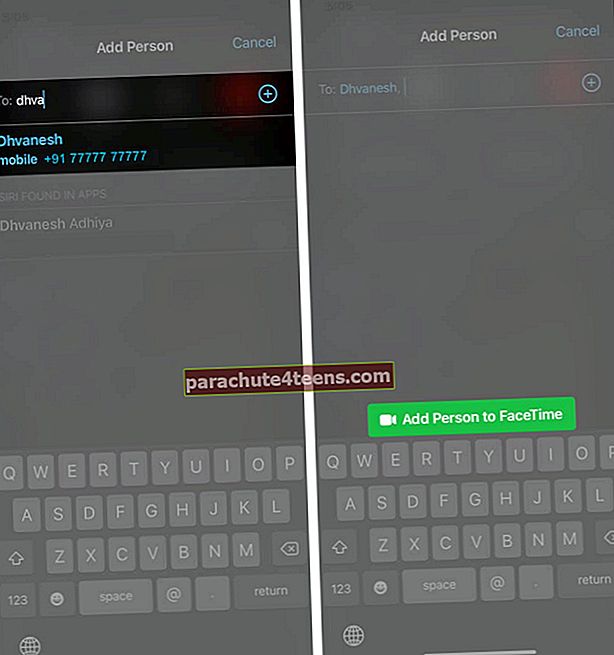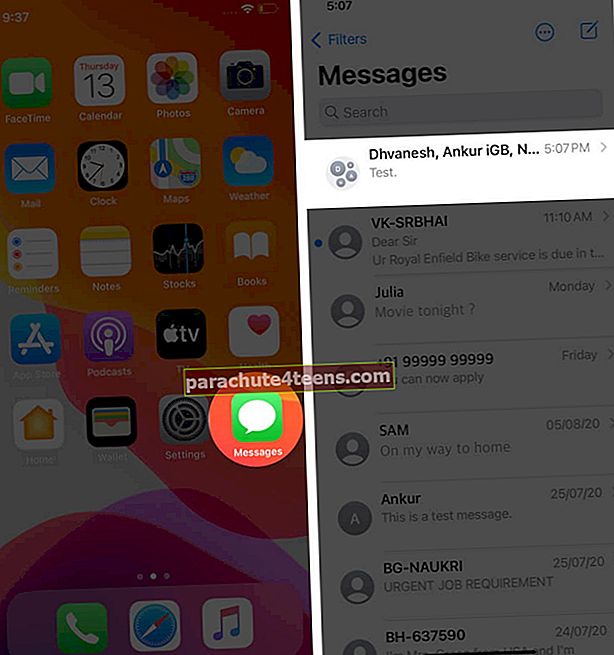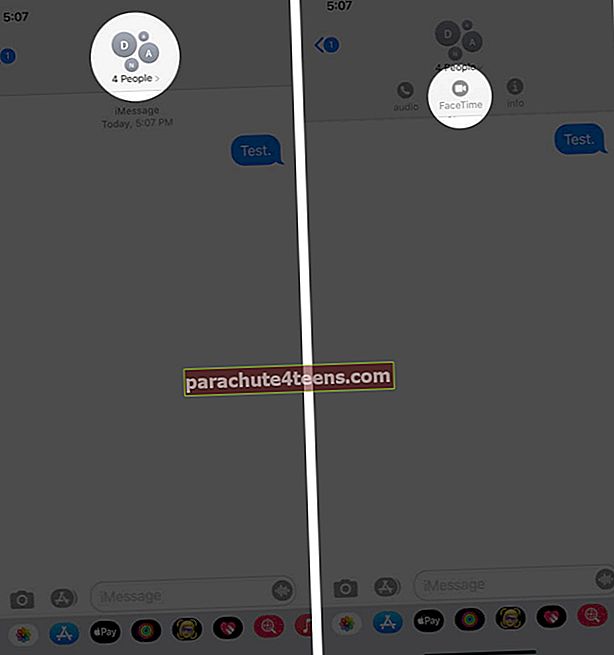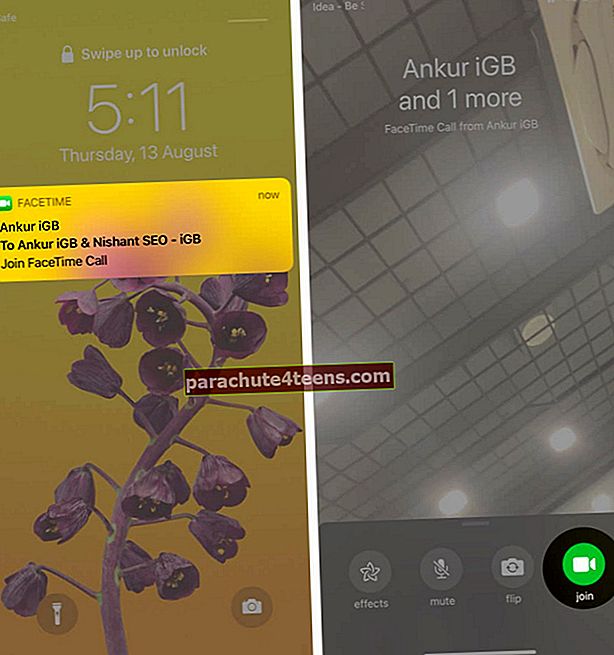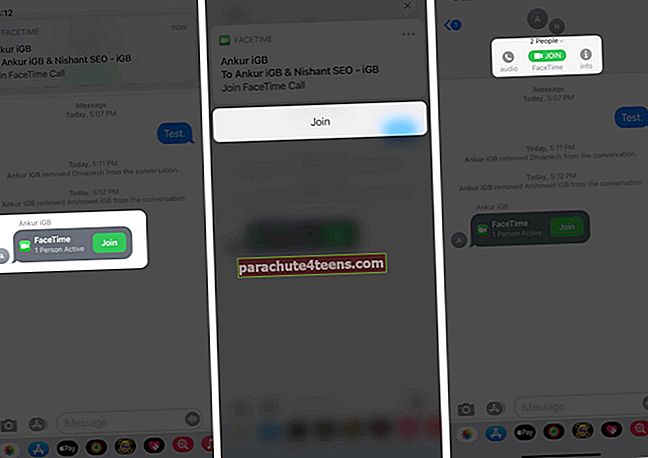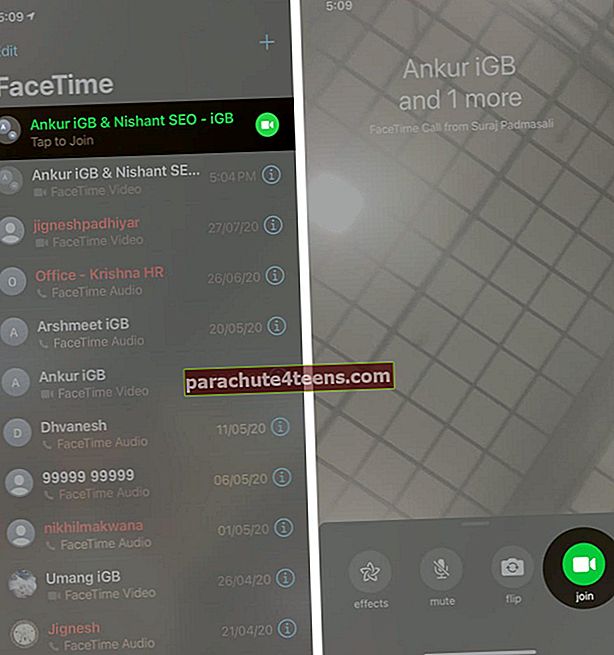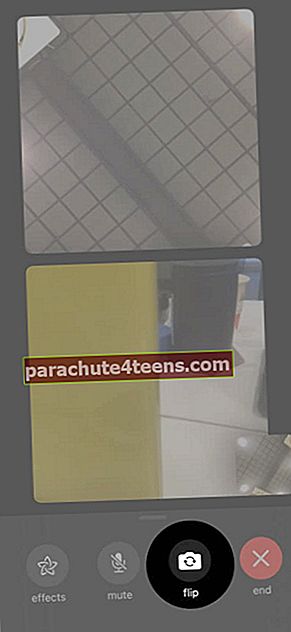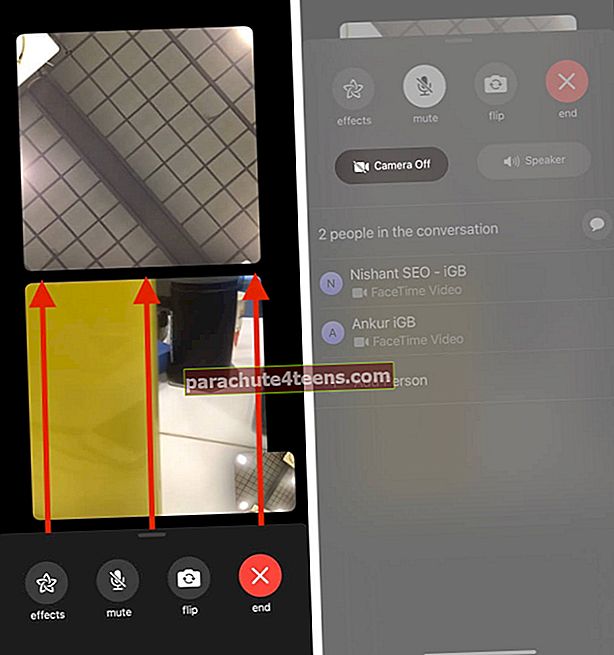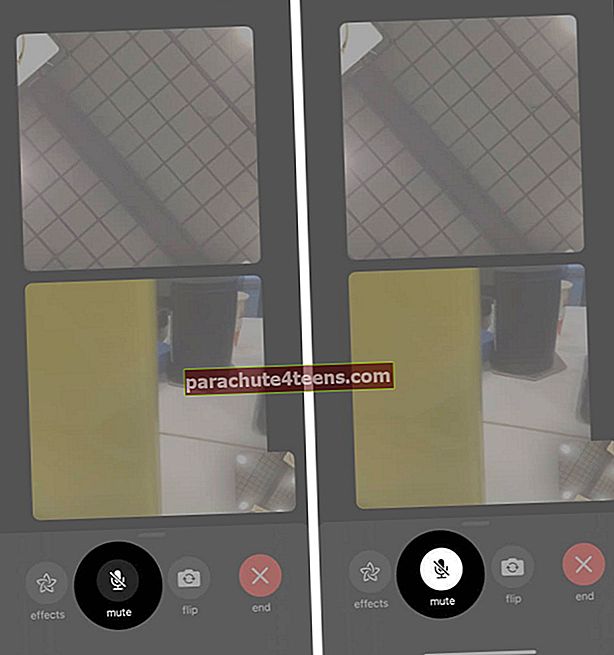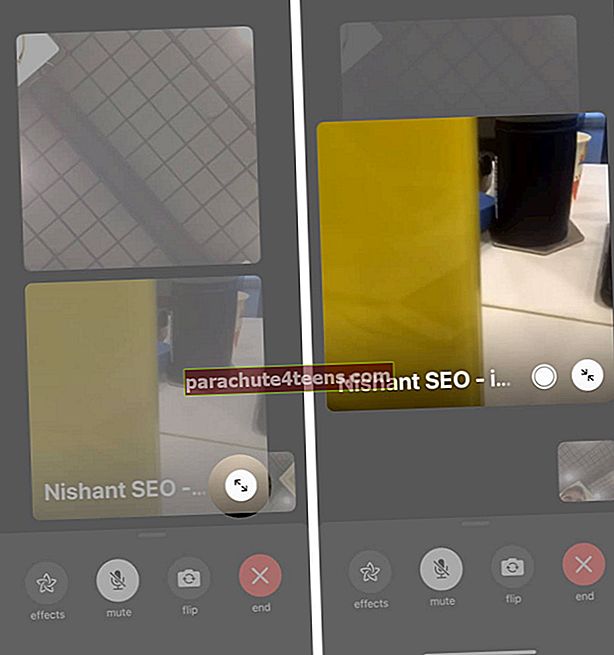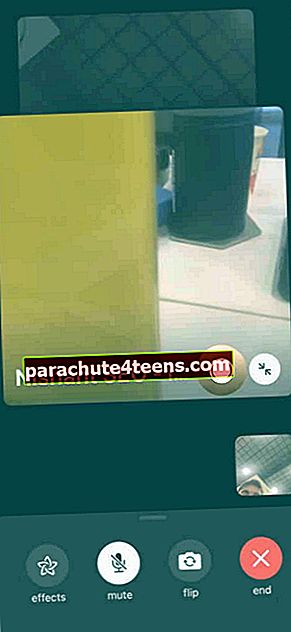Ryhmä FaceTime-puhelu iPhonessa ja iPadissa on epäilemättä autuas ominaisuus, jonka avulla voit olla yhteydessä läheisiin ja rakkaisiin, riippumatta siitä, kuinka kaukana olet heistä. Ilmaisen ja helppokäyttöisen toiminnon avulla voit lisätä jopa 32 henkilöä yhteen puheluun. Eikö olekin niin mielenkiintoista! Opitaan, miten ryhmät FaceTimeä käytetään iPhonessa ja iPadissa.
Ennen kuin aloitat:
- Yhteensopiva iOS-versio ja laitteet GroupTime-ryhmälle: Se vaatii iOS 12.1.4: n tai uudemman iPhone 6s: ssä tai uudemmassa, iPadOS: n iPad Prossa tai uudemmassa, iPad Air 2: n tai uudemmassa, iPadissa (5. sukupolvi) tai uudemmassa, iPad mini 4: ssä tai uudemmassa tai iPod touchissa (7. sukupolvi).
- Aikaisemmat iPhone- ja iPad-mallit, joissa on iOS 12.1.4, voivat liittyä FaceTime-ryhmäkutsuihin ääniosallistujina.
- Varmista, että FaceTime-vaihto on otettu käyttöön Asetukset-sovelluksessa → FaceTime.
- Ryhmä-FaceTime-puhelun aloittaminen iPhonessa tai iPadissa
- Henkilön lisääminen FaceTime-ryhmäkeskusteluun
- Ryhmä-FaceTime-puhelun aloittaminen Viestit-sovelluksesta
- Kuinka liittyä FaceTime-ryhmäpuheluun
- Kameratehosteiden lisääminen FaceTime-ryhmäkeskusteluihin
- Kuinka muuttaa FaceTimen ääni- ja videoasetuksia
Ryhmä-FaceTime-puhelun aloittaminen iPhonessa tai iPadissa
- Avaa FaceTime sovellus ja napauta Plus-painike.
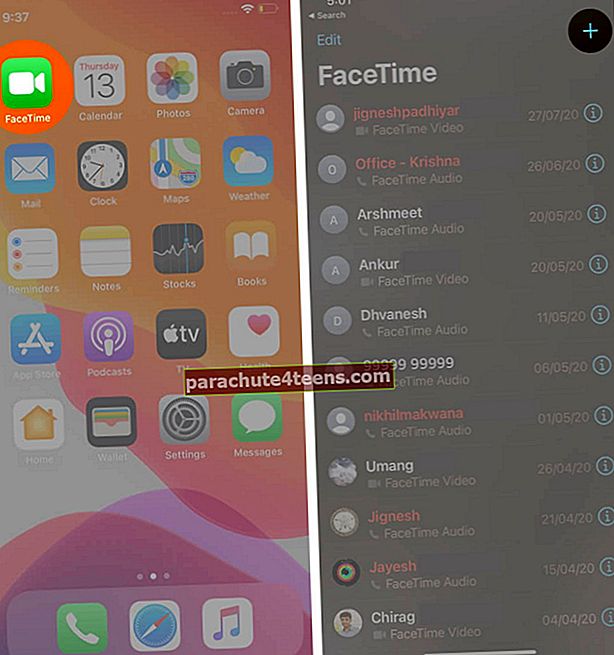
- Lisätä yhteystiedot käyttämällä nimeä, puhelinnumeroa tai sähköpostiosoitetta. Yhteystieto voi tehdä FaceTimen, jos se muuttuu siniseksi lisäyksen aikana. Lisätyt yhteystiedot näkyvät Vastaanottaja: Jakso. Lisää ihmisiä (enintään 32) napauttamalla plus-kuvaketta.
- Kun olet valmis, napauta Video aloittaa Group FaceTime -videopuhelu. Näpäytä Audio aloittaaksesi FaceTime-ryhmän äänipuhelun.

Lisätyille osallistujille ilmoitetaan välittömästi liittymään puheluun. He voivat napauttaa sitä ja liittyä FaceTime-ryhmäpuheluun.
Voit poistua FaceTime-ryhmän puhelusta napauttamalla punainen ristinappi.

Merkintä: Jos poistut puhelusta, kun se on aloitettu, poistut vain sinusta. Loput osallistujat pysyvät aktiivisina, kunnes he päättävät lähteä.
Henkilön lisääminen FaceTime-ryhmäkeskusteluun
- Yksi napautus missä tahansa ruudulla puhelun ollessa käynnissä ja vedä alempi kortti vaihtoehtoja varten.
- Näpäytä + Lisää henkilö.
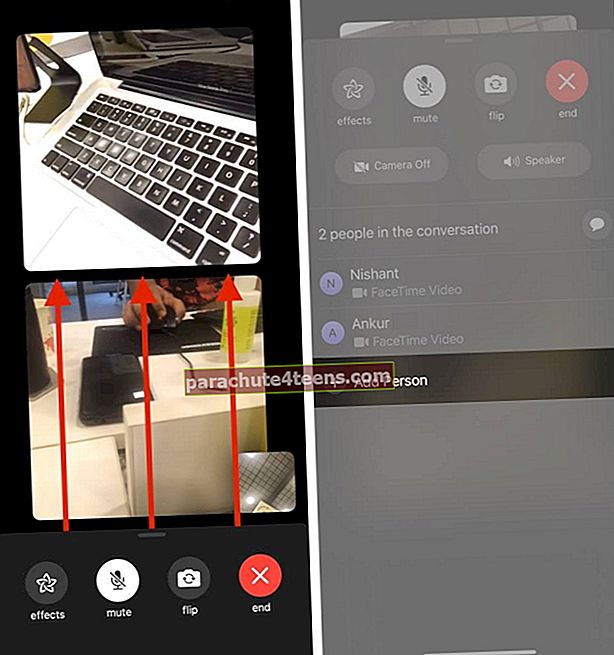
- Lisää osallistujia käyttämällä heidän nimeään, yhteyshenkilön numeroa tai sähköpostiosoitetta.
- Napauta lopuksi Lisää henkilö FaceTimeen.
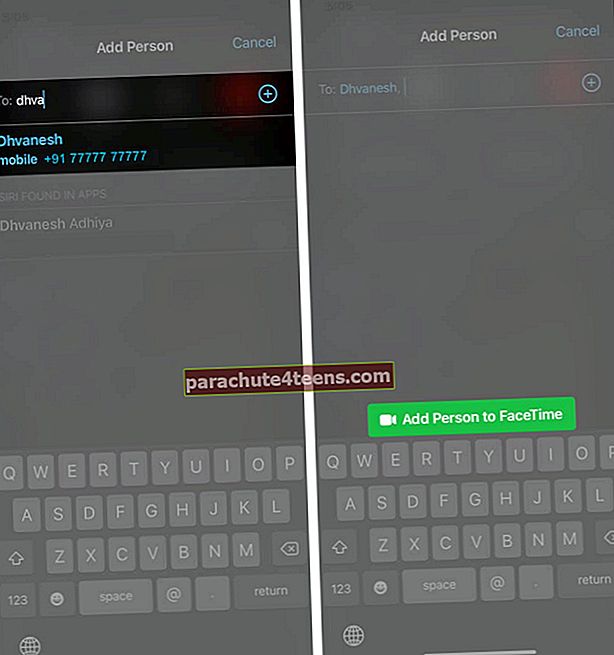
Hän saa ilmoituksen, jossa heitä pyydetään liittymään ryhmäpuheluun.
Merkintä: On helppo lisätä henkilö, joka oli osa ryhmäpuhelua, mutta jätti sen. Voit tehdä tämän napauttamalla kerran näytöllä ja pyyhkäisemällä alinta korttia. Näpäytä Rengas puhelun lopettaneen henkilön nimen tai numeron vieressä. He saavat ilmoituksen, jossa heitä pyydetään liittymään puheluun uudelleen.
Voitteko poistaa henkilön FaceTime-ryhmän puhelusta? Ei, henkilöä ei voida poistaa FaceTime-ryhmäkeskustelusta. Vaikka hän voi lopettaa puhelun heidän lopusta.
Ryhmä-FaceTime-puhelun aloittaminen Viestit-sovelluksesta
Jos sinulla ei ole iMessage-ryhmää, opi luomaan ryhmä täältä.
- Käynnistä Viestit sovellus ja napauta ryhmäkeskustelua.
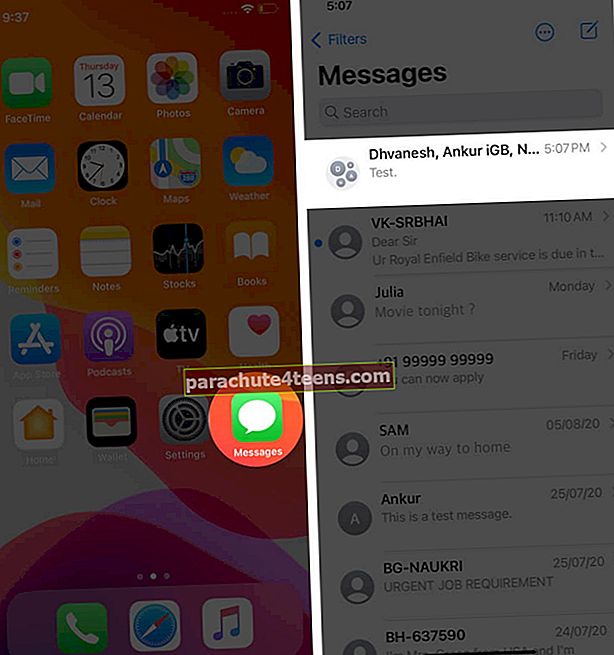
- Napauta ryhmäkuvia tai kohtaa, jossa lukee [määrä] ihmisistä>
- Näpäytä audio- aloittaaksesi ryhmän äänipuhelun. Näpäytä FaceTime aloittaaksesi ryhmävideopuhelun.
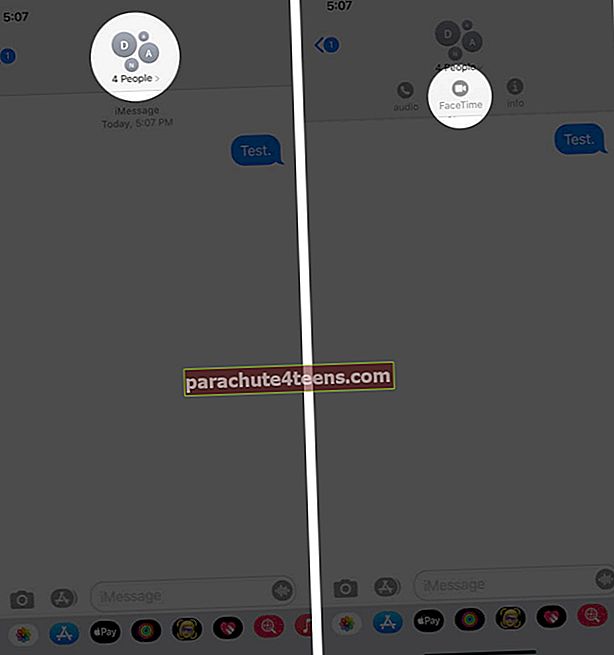
Kuinka liittyä FaceTime-ryhmäpuheluun
- Saatat saada erityyppisiä ilmoituksia liittyäksesi FaceTime Group -puheluun. Se voi olla kuin tavallinen puhelu, jonka päällä on useiden osallistujien nimet tai numerot.
- Ilmoituskeskuksessa tai lukitusruudussa voit myös napauttaa Ryhmä FaceTime -puheluilmoitusta. Napauta seuraavaksi FaceTime-videokuvaketta.
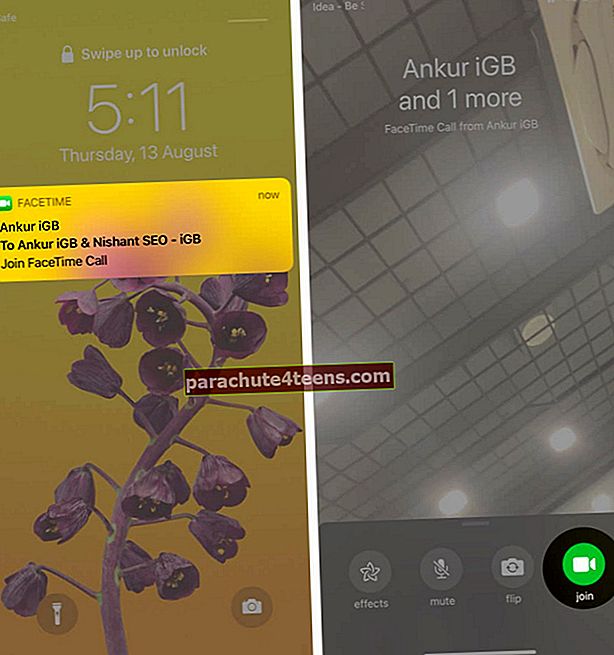
- Jos saat FaceTime-puhelun Viestit-sovelluksessa, napauta Liity.
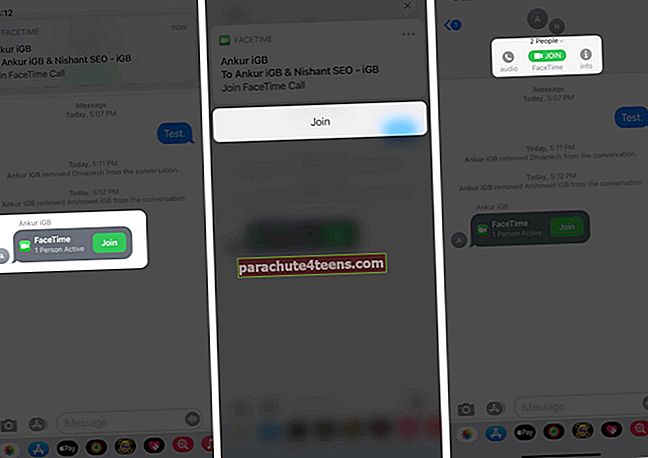
- Voit myös käynnistää FaceTime-sovelluksen, napauta aktiivista puhelua ja napauta sitten vihreän liitoksen -kuvaketta.
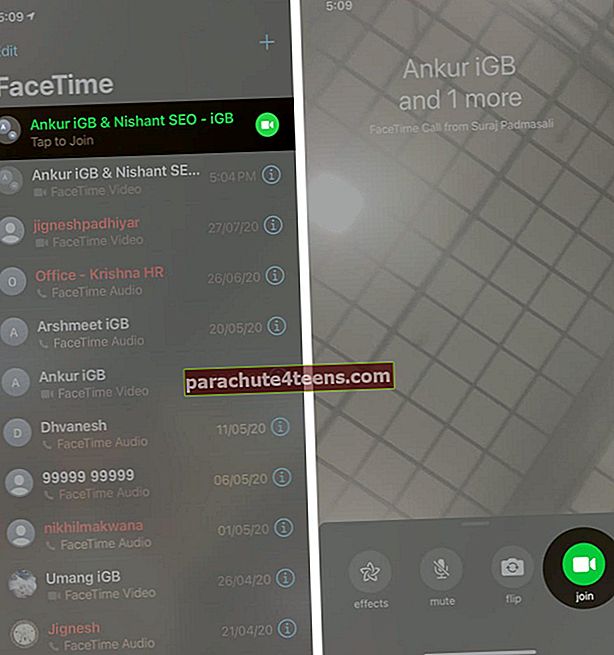
Kuinka lisätä kameratehosteita FaceTime-puheluiden ryhmään
Kun olet FaceTime-videopuhelussa, voit lisätä kasvojesi sijaan tehosteita, kuten memoji. Voit myös lisätä muotoja, tekstiä, tarroja jne. Elävöittääksesi keskustelua. Näin käytät FaceTime-tehosteita iPhonessa ja iPadissa.
Kuinka muuttaa FaceTimen ääni- ja videoasetuksia
Ryhmä-FaceTime-puhelun aikana voit sammuttaa kameran, kääntää kameran, mykistää mikrofonin jne. Näet näiden kuvakkeet ruudulla. Jos et, napauta kerran näytöllä (ja vedä tarvittaessa pohjakorttia ylöspäin).
- Käännä kamera napauttamalla kamerakuvaketta, jossa on kaksi nuolta.
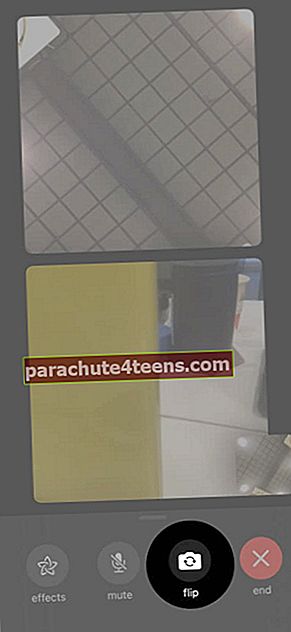
- Jos haluat sammuttaa kameran FaceTime-puhelua varten, napauta videonauhurin kuvaketta kauttaviivalla. Tai liu'uta kortti ylöspäin ja napauta Kamera pois päältä.
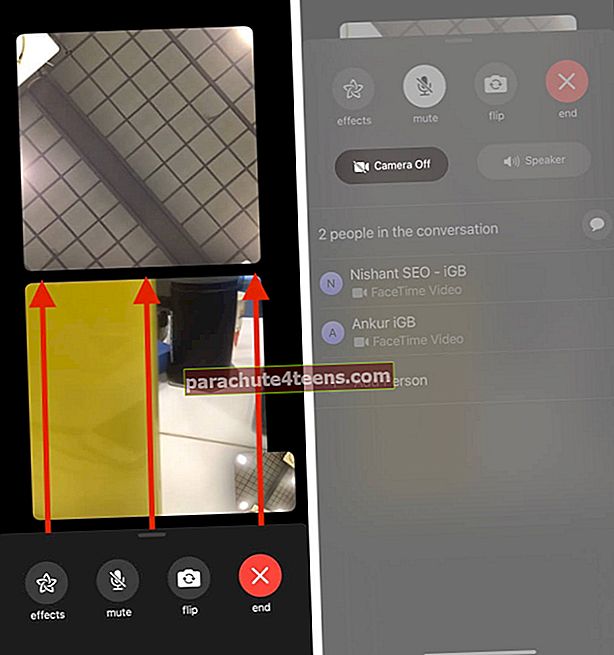
- Mykistä napauttamalla mikrofonikuvaketta.
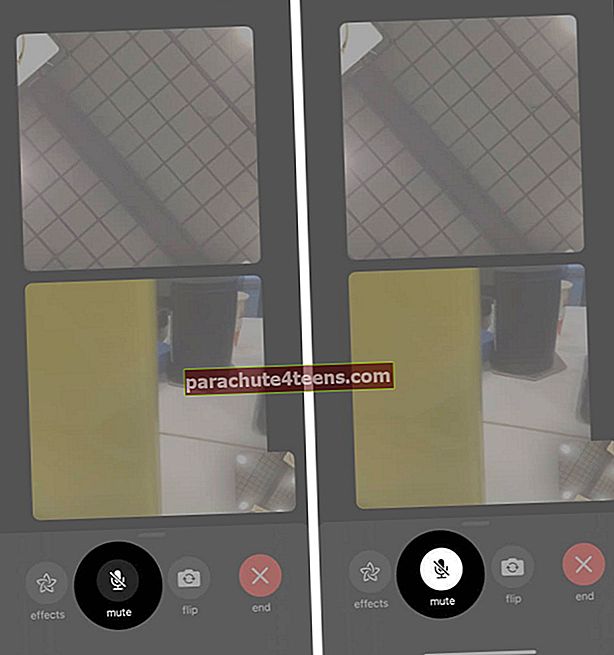
- Napauta henkilön videon pikkukuvaa. Napauta seuraavaksi kahta ulospäin osoittavaa nuolta nähdäksesi vain kyseisen henkilön videon puhelussa.
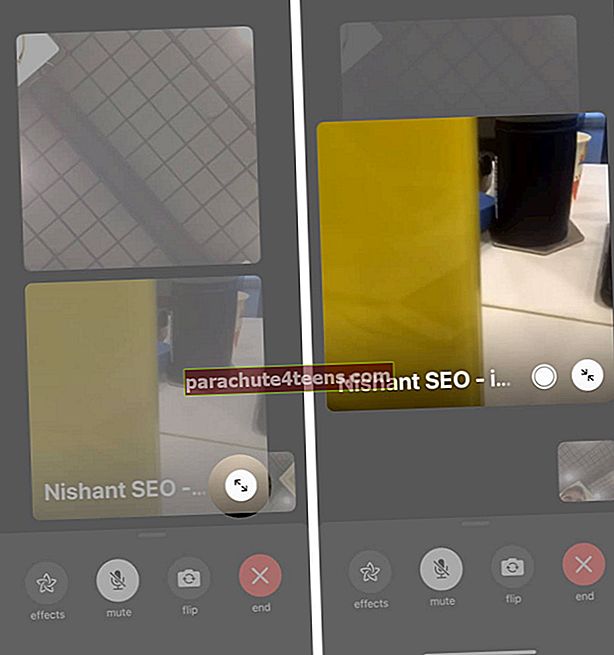
- Napauta pyöreää valkoista kuvaketta kaapataksesi reaaliaikaisia kuvia FaceTime-puhelun aikana.
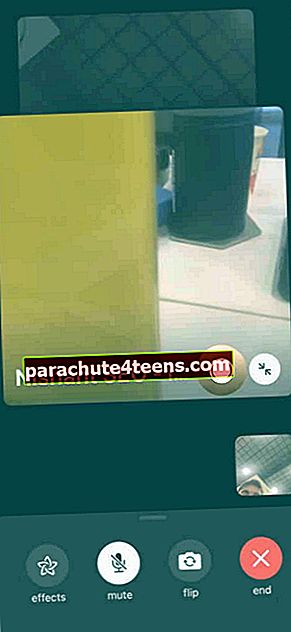
Kirjautua ulos…
Näin voit aloittaa tai liittyä FaceTime-ryhmäpuheluun iPhonessa ja iPadissa. Mitä mieltä olet tästä upeasta ominaisuudesta? Kerro meille alla olevasta kommenttiosasta. Lisäksi saatat haluta myös katsoa luettelo parhaista videopuhelusovelluksista.
LUE SEURAAVA:
- Ryhmä FaceTime ei toimi? Katso kuinka korjaan sen
- FaceTime-puheluiden tallentaminen iPhonessa ja Macissa
- 9 hauskaa peliä, joita voit pelata FaceTimen kautta ystävien kanssa
- Käytä FaceTime Eye Contactia iPhonessa